BIOS设置硬盘模式设置
在现代计算机硬件管理中,BIOS(基本输入输出系统)扮演着极其重要的角色。它不仅负责在计算机启动时初始化硬件设备,还允许用户通过设置界面调节硬盘的工作模式,从而提高系统性能和兼容性。本文将围绕“BIOS设置硬盘模式设置”这一主题,详细介绍硬盘模式的种类、设置方法以及在中国地区的应用注意事项,帮助广大用户更好地理解和操作硬盘模式设置。
一、硬盘模式的基本概念
硬盘模式指的是硬盘与主板之间数据传输的工作方式,主要包括IDE、AHCI和RAID三种模式:
1. IDE模式:也称为传统模式,适用于早期硬盘和操作系统。该模式兼容性强,但性能相对较低。
2. AHCI模式(高级主机控制器接口):这是现代硬盘的推荐模式,支持本地热插拔和NCQ(原生命令队列),能够提升硬盘的读写性能。
3. RAID模式(冗余独立磁盘阵列):用于将多块硬盘组合,实现数据冗余、性能提升或二者兼顾,适合需要高可靠性的用户。
不同的硬盘模式对计算机的性能和功能影响显著,选择合适的硬盘模式能够带来更好的系统体验。
二、BIOS中硬盘模式的设置步骤
在中国地区,由于电脑品牌和型号多样,BIOS界面存在一定差异,但设置硬盘模式的基本步骤大致相同:
1. 进入BIOS界面:开机时按下指定按键(常见为Del、F2、F10等),进入BIOS设置界面。
2. 找到硬盘模式选项:在“Advanced(高级)”、“Integrated Peripherals(集成外设)”、“SATA Configuration(SATA配置)”等菜单中寻找“SATA Mode”、“SATA Controller Mode”、“SATA Operation”相关选项。
3. 选择所需硬盘模式:通常可以选择三个选项中的一个——IDE、AHCI或RAID。
4. 保存并退出:确认无误后,按[F10]保存设置并退出BIOS,计算机会自动重启。
需要说明的是,操作前应确保当前操作系统对所选择模式支持,否则可能导致系统无法正常启动。
三、硬盘模式切换的注意事项
1. 系统兼容性:很多Windows操作系统在安装时会根据硬盘模式创建相应的驱动环境,若切换模式很可能导致蓝屏或者无法启动。因此,在切换硬盘模式前,建议备份重要数据。
2. 切换前驱动安装:若希望从IDE切换到AHCI模式,推荐首先在系统中安装AHCI驱动,再进入BIOS修改硬盘模式,这样可以避免启动失败。
3. RAID模式应用:如果用户使用多硬盘做RAID阵列,应确保RAID驱动安装齐全,否则操作系统检测不到数据。
4. 品牌差异影响:不同品牌笔记本和台式机BIOS界面设计不同,部分品牌(如联想、华硕、戴尔等)的BIOS界面在设置路径和命名上会有差别,用户需要根据具体机型查阅官方文档或相关教程。
四、中国市场用户的特别建议
在中国地区,由于硬件销售渠道多样,用户经常会遇到品牌机、自组机混用的情况。在此背景下,用户在自行调整硬盘模式时,需要特别留意以下几点:
1. 固件更新:中国用户应定期关注主板或笔记本厂商官方网站,下载并更新最新BIOS固件,提升系统兼容性和性能。
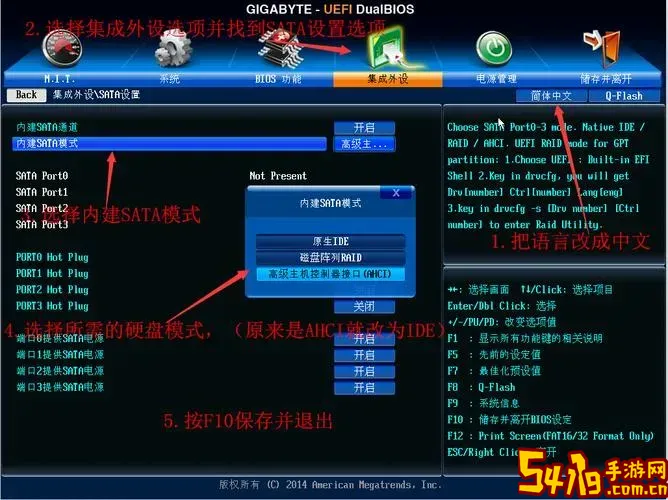
2. 原厂驱动选择:艾讯、浪潮、京东、天猫等电商平台提供的品牌机和配件,需要匹配相应版本的驱动程序,确保切换硬盘模式后系统稳定。
3. 售后服务咨询:若不确定如何操作,可联系品牌售后服务寻求技术支持,避免因硬盘模式设定错误带来的系统故障。
4. 备份策略:在我国数字经济高速发展背景下,数据安全尤为重要,做好重要数据的异地备份,防止因硬盘模式调整失误带来损失。
五、总结
BIOS中硬盘模式的正确设置对计算机的性能和稳定性至关重要。通过IDE、AHCI和RAID三种工作模式的选择和调整,用户能够根据实际需求优化硬盘读写效率和数据安全保障。特别是在中国地区,面对复杂多样的机型和硬件环境,用户更应谨慎操作,并借助品牌厂家和专业技术支持,确保硬盘模式切换的顺利和安全。
掌握BIOS设置硬盘模式设置的相关知识,不仅能提高个人计算机的使用体验,也为系统维护和升级打下坚实基础,是每一位电脑用户应尽的学习内容。